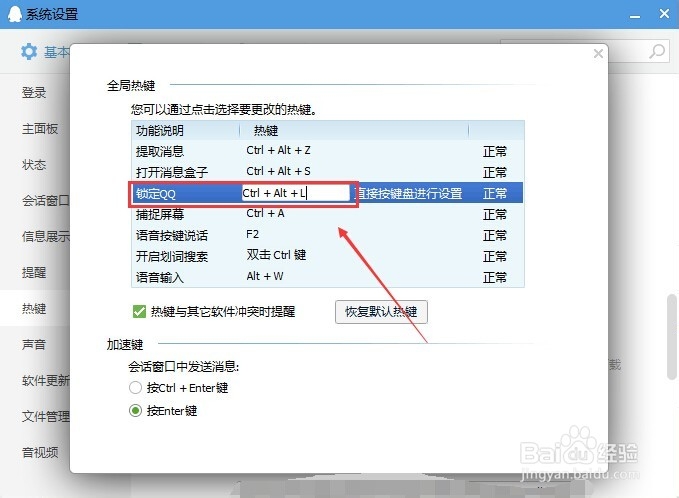QQ自动锁屏怎么用,QQ锁定在哪设置,怎么自动锁屏
1、在电脑桌面上找到安装好的QQ图标,双击打开QQ,在QQ的登录界面上输入QQ帐号和密码,然后点击登录,如下图所示。
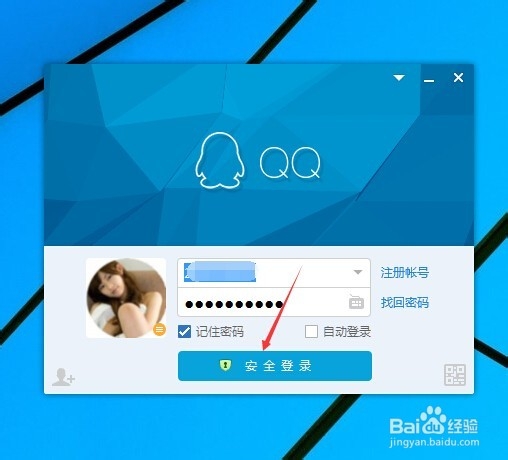
2、成功登录QQ后,我们可以在QQ面板的下方找到一个齿轮状图标,此图标就是QQ设置图标,点击进入QQ自动锁屏设置入口。如下图所示。
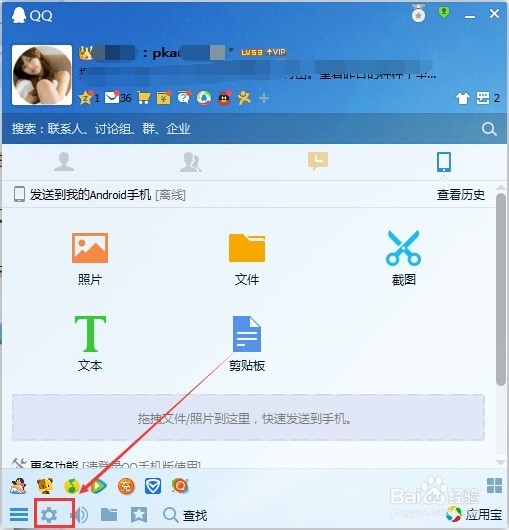
3、打开QQ系统设置对话框后,默认显示的是QQ登录选项卡内容,我们点击左侧的“状态”选项卡,如下图所示。
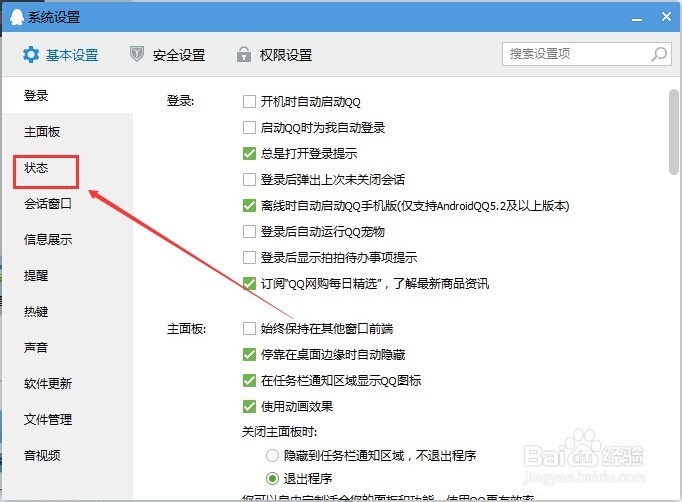
4、在状态选项卡里,我们可以看到关于QQ自动锁屏的内容,我们先将“鼠标键盘无动作”勾选上,接着可以在后面的输入框里输入多少分钟后QQ自动锁屏,最重要的一点是要选中下方的自动锁定QQ哈。不然QQ是不会自动锁定的,如下图所示。
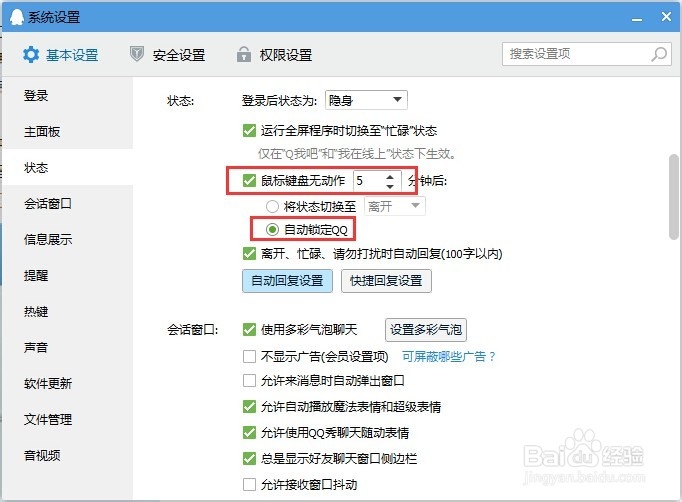
5、设置好QQ自动锁屏后,我们就用QQ锁屏快捷键来锁定QQ看看效果吧,QQ锁屏后,我们要再次登录QQ时,必须要输入QQ锁定的解锁密码才可以,如下图所示。
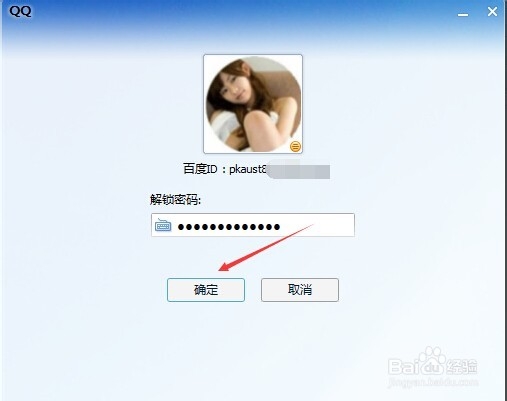
1、我们设置好QQ自动锁屏后,就要来设置QQ自动锁屏密码了,此时我们直接点击QQ系统设置上面的“安全设置”选项,如下图所示。
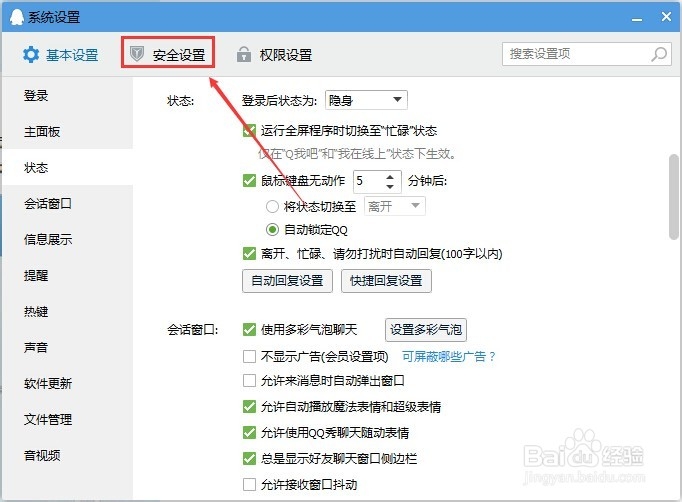
2、在QQ安全设置界面上,我们在左侧就可以看到QQ锁选项,点击QQ锁选项找到具体设置QQ锁解锁密码,如下图所示。
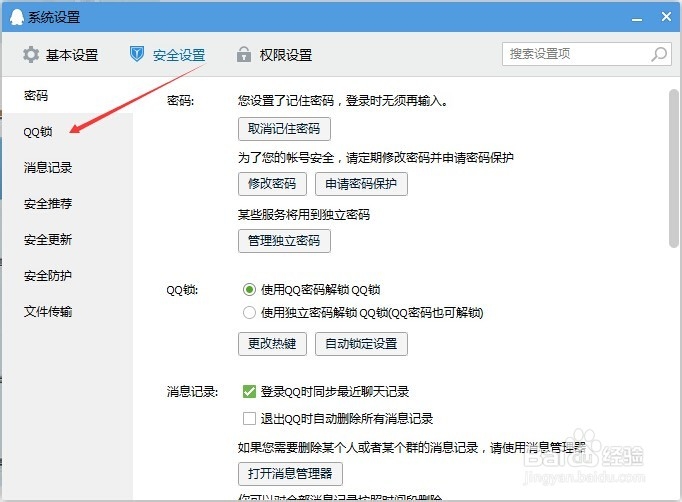
3、在QQ锁这里默认使用的是“QQ密码解锁QQ锁”,这里不建议这样,我们可以设置独立的密码解锁。选中“使用独立密码解锁QQ锁”,然后在出现的密码输入框里输入独立QQ锁密码,这样就可以了,如下图所示。
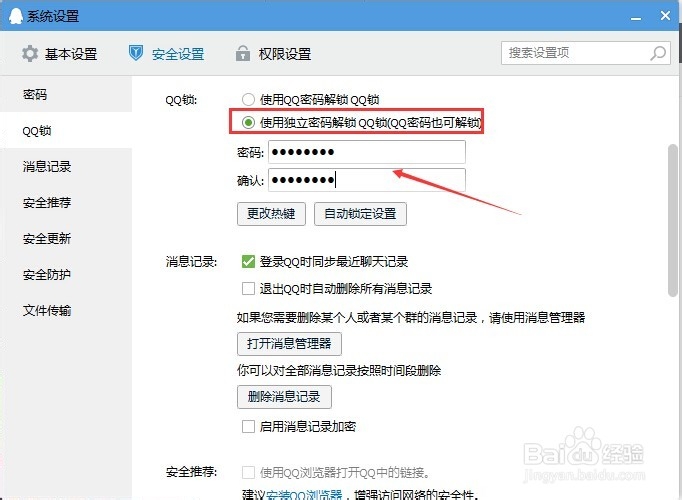
1、设置QQ自动锁屏热键可以方便锁定QQ和解锁。我们设置好QQ锁屏密码后,点击下方的“更改热键”按钮,如下图所示。
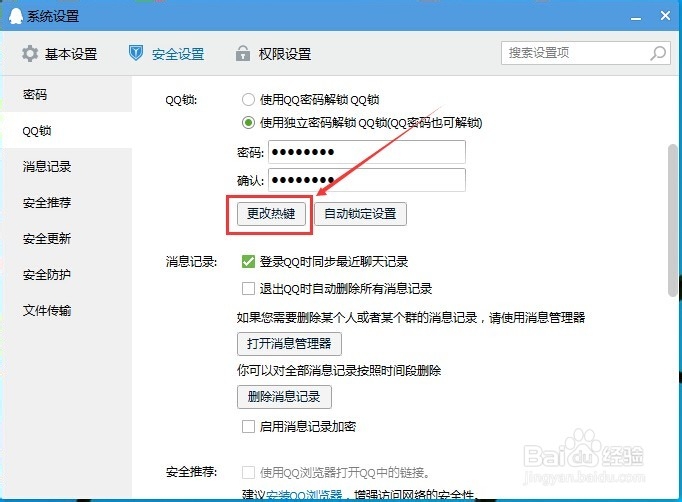
2、点击进入QQ热键设置界面后,我们再点击热键下方的“设置热键”按钮,如下图所示。
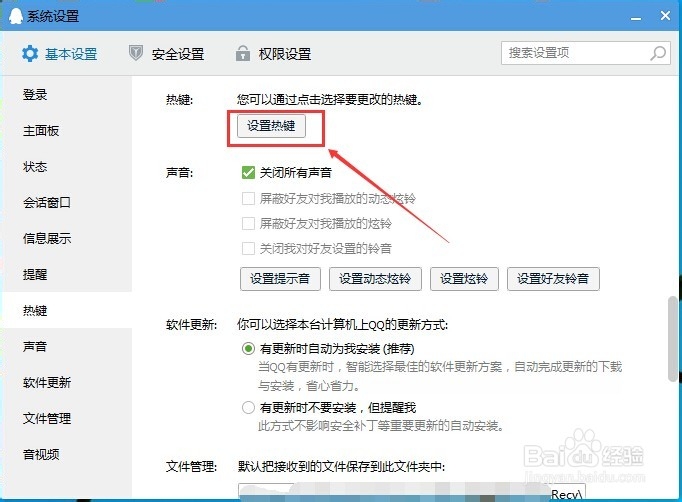
3、在QQ全局热键对话框里,我们可以看到各种热键,其中我们可以找到锁定QQ的热键,将QQ锁定热键选中后,直接按键盘就可以进行设置QQ自动锁屏快捷热键了,如下图所示。